Blog
Configurar NetSuite WorkForce
Es importante que el módulo Workforce esté configurado correctamente para que produzca los resultados correctos. Lo siguiente es un vistazo de alto nivel a la configuración.
Workforce gestiona y realiza un seguimiento de la plantilla y los gastos de los empleados. Esto se logra analizando, calculando e informando sobre la plantilla, salarios, bonificaciones, impuestos, gastos de atención médica, etc. También ayuda con planificación de nuevas contrataciones, transferencias, ascensos, despidos, etc. para el nuevo ciclo de planificación.
DIMENSIONALIDADWorkforce tiene su propio cubo y cualquier cambio realizado dentro de Workforce no afectará a los demás cubos. Tiene 10 dimensiones en comparación con el cubo del Plan, que tiene 13. La clase, el artículo, la relación y el rastreador. las dimensiones no están configuradas para su uso en Workforce y la dimensión Empleado no está configurada para su uso en Plan.
Open in Google Translate • Feedback People also ask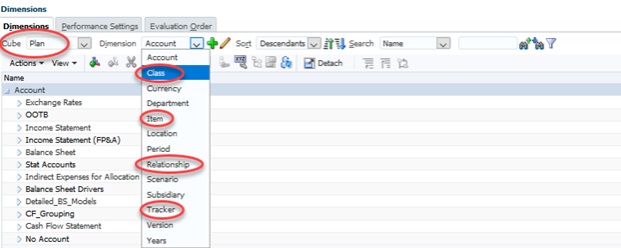
 Cuentas
Cuentas
La dimensión de cuenta del cubo Workforce tiene menos miembros que la dimensión de cuenta del cubo Plan. La fuerza laboral no necesita todas las cuentas de estado de resultados y balance que forman parte de las dimensiones de los cubos Plano y Detalle. La información de ingresos, impuestos, beneficios, etc. de los empleados que se calcula en Workforce se ingresa en las cuentas de gastos a través de una regla comercial para que están incluidos en los formularios/informes OpEx.
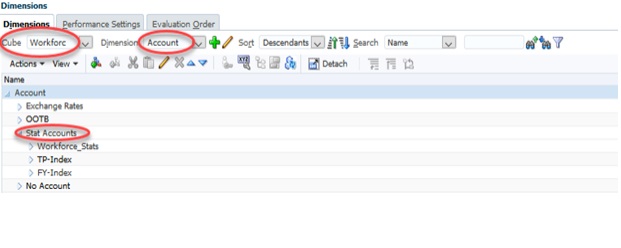 Empleados
Empleados
Los empleados deben guardarse en la Dimensión de Empleados para que aparezcan en la Lista de la Empresa. Sus datos pueden cargarse desde otras fuentes o ingresarse manualmente en el sistema. SmartView se puede utilizar para enviar los datos desde otro sistema fuente.
Agregar empleados nuevos y nuevos 'para ser contratados' (TBH)El número/nombre de un empleado se agrega en el resumen Existing_Emps. Generalmente se configura con un número de empleado como nombre del miembro y el nombre real del empleado como Alias. Si hay posiciones abiertas para completarse en el próximo año del plan, los nombres de los miembros TBH1, TBH2, etc. (Para ser contratado) se pueden agregar en el resumen New_Emps para ocupar un puesto. Esto permitirá salario, bonificación, parte de los beneficios del empleador, etc. que se calcularán para esa posición.

Al agregar un nuevo empleado, vaya a la Dimensión de empleado y profundice en el resumen de Existing_Emps. Luego, vaya al último miembro de ese resumen y seleccione el botón para agregar un hermano.
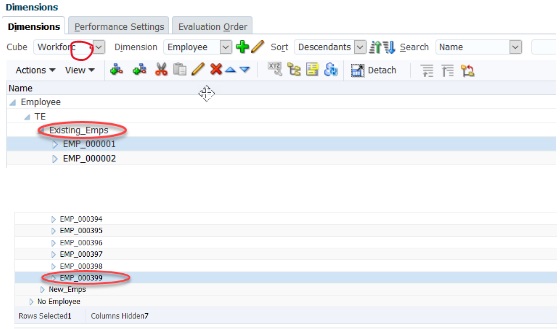
Para el nombre utilice el número de empleado. Si no hay números de empleado asignados, utilice el siguiente número secuencial. Para alias ingrese el nombre del empleado. Las otras selecciones deben configurarse igual que en el ejemplo. a continuación (por ejemplo, el almacenamiento de datos debe ser Store).

Si hay puestos vacantes que cubrir en el próximo año presupuestario, los nombres de los miembros en el resumen New_Emps se pueden utilizar para ocupar un puesto. Profundice hasta el resumen de New_Emps. A continuación vas a el último miembro en ese resumen y seleccione el botón para agregar un hermano. Para el nombre utilice el siguiente número secuencial. Las otras selecciones deben configurarse igual que en el ejemplo siguiente (por ejemplo, la opción Datos El almacenamiento debe ser Store).

Para cargar los datos de los empleados usando SmartView, asegúrese de que la hoja de cálculo tenga el mismo formato que la lista de la empresa y luego envíe los datos.

Una vez que los datos se hayan cargado correctamente en Workforce, deberá ejecutar varias reglas comerciales. Esto se puede hacer manualmente a través de Smartview o abriendo la lista de la empresa en la nube y presionando ahorrar.
Para ejecutar las reglas desde Smartview, vaya a la pestaña Planificación y busque el icono Calcular. Haga clic en el menú desplegable y seleccione Reglas comerciales.
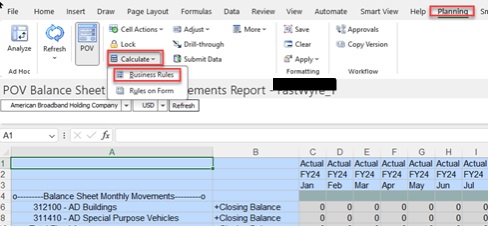
Se abrirá un formulario que enumera las reglas comerciales. Es importante que estas reglas se ejecuten en el siguiente orden:
- Estado activo (tipo de plan: fuerza laboral)
- CalcComp (tipo de plan – Fuerza laboral)
- Administrador – Borrar gastos de personal (tipo de plan – Plan)
- CopyToPlan (tipo de plan – Fuerza laboral)
Seleccione el nombre de la regla y haga clic en el botón Iniciar en la parte inferior del formulario. Si la regla tarda más que el tiempo de espera establecido en Smartview, deberá ir a Trabajos en la aplicación en la nube.

Para iniciar las reglas comerciales para que se ejecuten automáticamente, vaya al formulario de lista de la empresa en la aplicación en la nube y presione guardar. Todas las reglas se ejecutarán en el orden correcto.
 Formularios de configuración
Formularios de configuración
La pestaña Configuración en el módulo Fuerza laboral enumera formularios para el programa de pago, supuestos anuales, supuestos mensuales y supuestos de ubicación. Aquí es donde ingresa los valores que se utilizarán en el negocio. reglas y cálculos de gastos de empleados.
Calendario de pagos de la empresaAquí es donde ingresa los días laborables y los períodos de pago por mes para su negocio.
 Supuestos anuales
Supuestos anuales
Aquí es donde ingresa las capacidades impositivas para el año del plan junto con la cantidad de días antes de ser elegible para 401k, el mes de mérito y los porcentajes de aumento de beneficios para el año del plan.
 Supuestos mensuales
Supuestos mensuales
Aquí es donde ingresa los datos para calcular el costo de los beneficios de los empleados.
 Supuestos de ubicación
Supuestos de ubicación
Aquí es donde ingresa los supuestos impositivos específicos de cada estado para diferentes estados que necesita utilizar para sus cálculos impositivos.

Contact MindStream Analytics
¿Tiene preguntas para nuestro equipo de expertos de NetSuite? Complete el siguiente formulario y nos comunicaremos con usted en breve.
Seminario web

Para obtener más información sobre Smart View, consulte nuestro seminario web a pedido.
Socio destacado
![]()
NetSuite SuiteSuccess
NetSuite SuiteSuccess ofrece un camino para que las empresas tengan éxito al interactuar con ellas continuamente durante todo su ciclo de vida. NetSuite ofrece un conjunto único de procesos, actividades y sistemas diseñados para entregar valor rápidamente. Los clientes están equipados para aprovechar al máximo su inversión en NetSuite rápidamente y pueden expandirse hacia soluciones de próxima generación para satisfacer las necesidades comerciales cambiantes.
